Référencement de tags dynamiques
L'adressage de tags dynamiques est une méthode de définition de tags uniquement dans l'application cliente. Au lieu de créer un élément de tag dans le client qui référence un autre élément de tag créé dans le serveur, les utilisateurs créent des éléments de tag dans le client qui accède directement aux adresses du pilote de l'appareil. Lorsque le client se connecte, le serveur crée un tag virtuel pour cet emplacement et lance automatiquement l'analyse des données. Cette rubrique explique comment utiliser Composer pour référencer des tags dynamiques au sein d'une passerelle industrielle ThingWorx Kepware Server connectée.
|
|
Dans la procédure ci-dessous, il est supposé qu'une connexion est déjà établie, comme illustré dans la rubrique Exemple de connexions industrielles.
|
1. Créez un nouvel Objet distant et affectez-lui une forme implémentée de forme d'objet industriel.
2. Cliquez sur le bouton Enregistrer vert pour conserver le nouvel objet.
3. Dans les propriétés du nouvel objet distant, attribuez à la propriété Objet industriel une valeur qui correspond au nom de la passerelle industrielle pour associer le nouvel Objet distant à la passerelle industrielle Kepware afin de référencer les tags du serveur connecté.
4. Une fois l'objet industriel sélectionné dans le volet de menu sur la droite, cochez la case en haut à droite du volet de menu pour que la propriété soit associée.
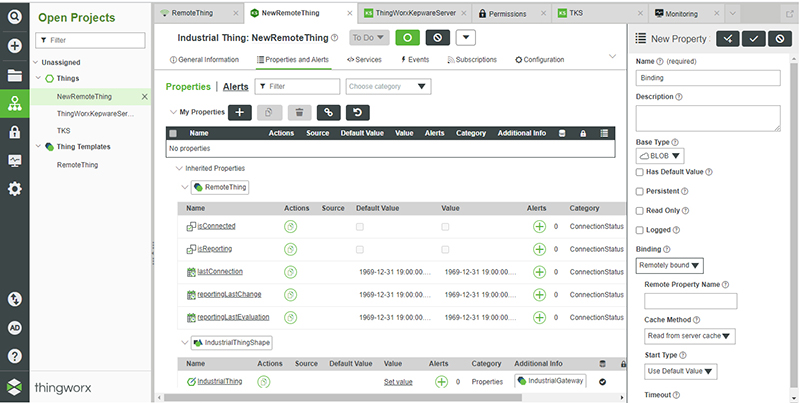
5. Cliquez sur le bouton Enregistrer vert.
6. Une fois la nouvelle passerelle industrielle ajoutée, créez un nouvel Objet distant et affectez-lui une Forme implémentée de IndustrialThingShape.
7. Ajoutez une nouvelle propriété à l'objet distant et affectez-lui une liaison de type Liaison distante.
8. Cliquez sur le bouton Ajouter situé sous le champ Adresse du tag pour commencer à associer la propriété à l'adresse du tag dynamique à partir du serveur.
9. Dans la boîte de dialogue Choisir des tags, choisissez Tag dynamique, puis entrez l'adresse du tag dynamique.
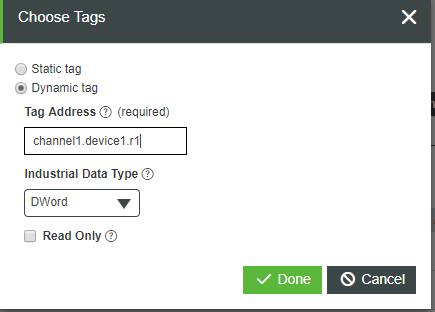
10. Cliquez sur Terminé.
11. Cochez la case en haut à droite du menu de nouvelle propriété pour terminer l'ajout de propriété.
12. Cliquez sur le bouton Enregistrer vert pour valider les modifications apportées à l'objet distant.
13. Cliquez sur le bouton Actualiser pour vérifier les nouvelles valeurs entrantes du tag dynamique.